Расширение для браузера
Установка
При использовании установщика для Windows, расширение Scapybara автоматически устанавливается в некоторые браузеры (Google Chrome, Edge и некоторые другие).
Для установки расширения воспользуйтесь ссылкой на странице загрузок.
После установки расширения Scapybara появится в браузере в списке расширений.
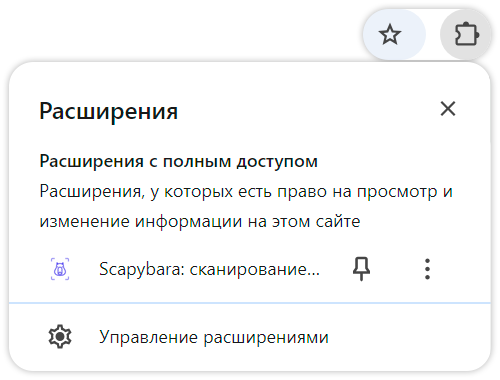
Использование
- Если Scapybara еще не установлена, загрузите и установите ее на компьютер.
- Убедитесь, что сервер сканирования Scapybara запущен.
Автоматический запуск на Windows
При установке Scapybara на Windows, сервер сканирования запускается автоматически после установки и при каждом включении компьютера. Иконка Scapybara должна быть доступна в трее.
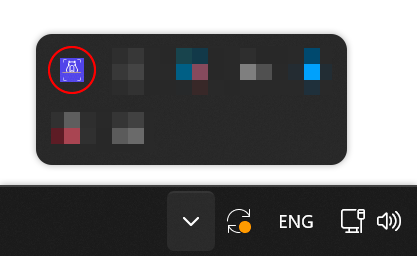
- Откройте сайт, на который вы хотите загрузить документ.
- Нажмите на иконку Scapybara в списке расширений.
- В открывшемся окне нажмите "Включить на этом сайте".
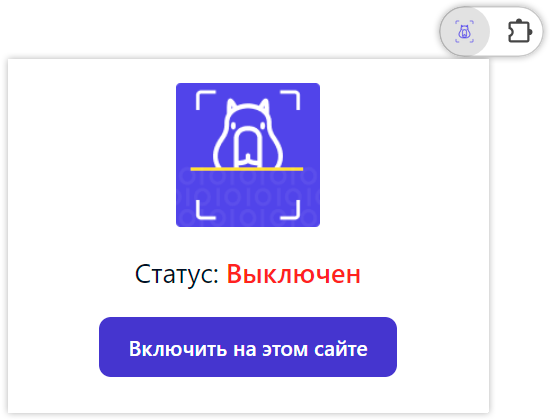
- Scapybara запросит разрешение, нажмите кнопку "Разрешить".
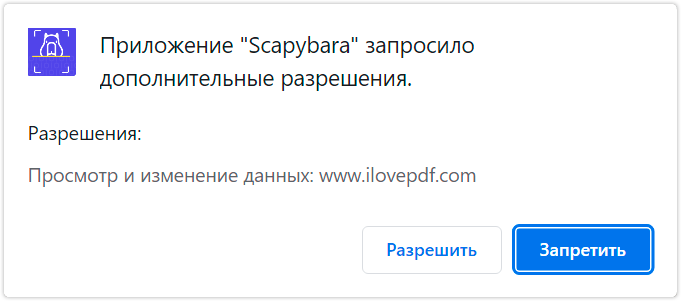 Отключение Scapybara на сайте
Отключение Scapybara на сайтеScapybara останется включенной на этом сайте и будет предлагать сканирование при каждой загрузке файла на сайт. Для отключения выполните пункты 1-2 повторно и нажмите на кнопку "Отключить на этом сайте".
- Обновите страницу.
- Нажмите на кнопку загрузки файла(ов) на сайте.
- Scapybara предложит отсканировать документы, нажмите кнопку "ОК".
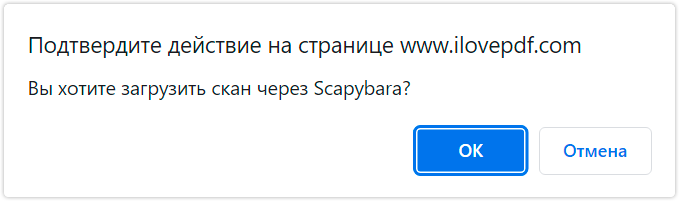
- Откроется окно сканирования документов.
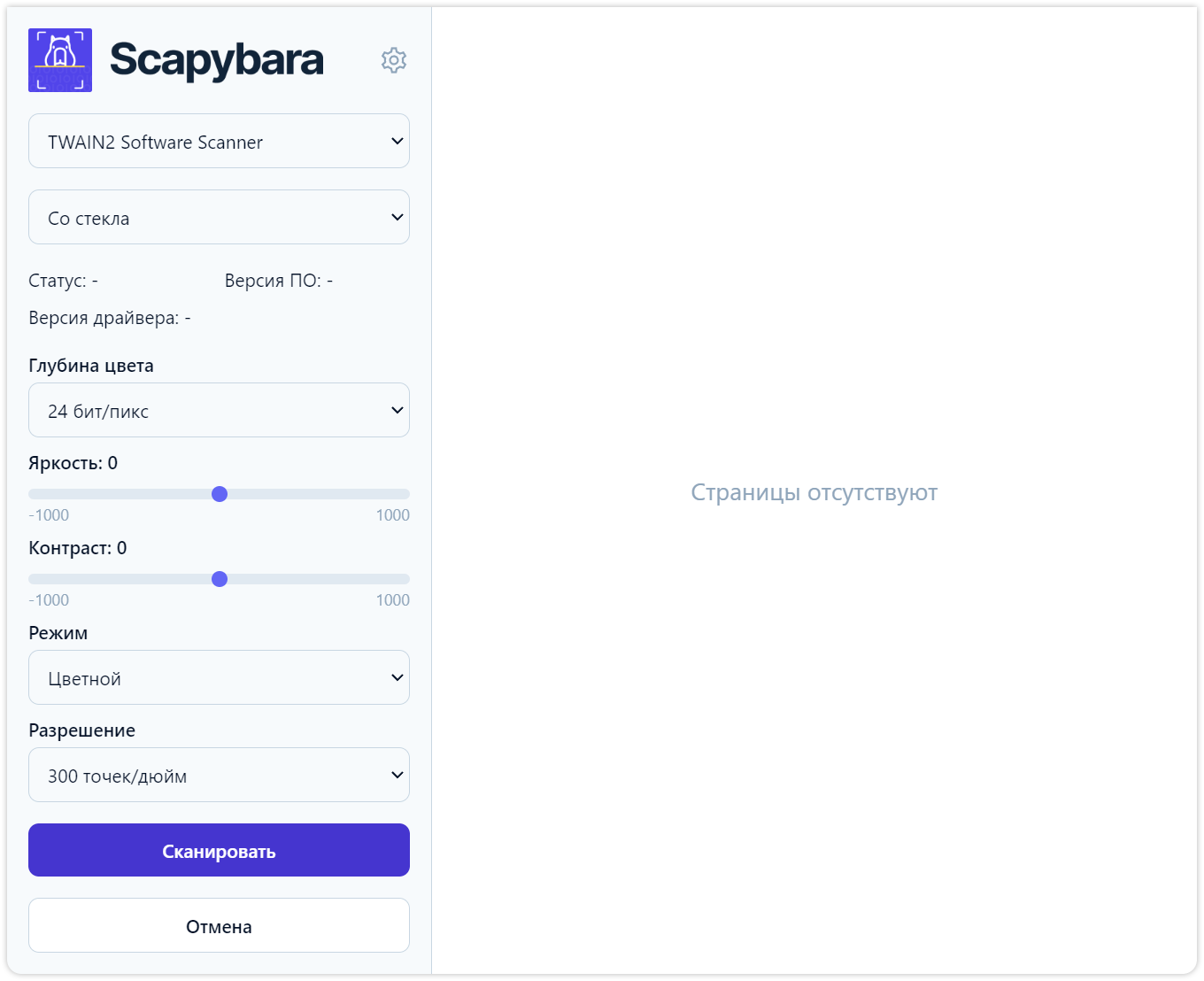
- При необходимости, приобретите лицензию в личном кабинете и активируйте программу.
- Укажите параметры сканирования и нажмите на кнопку "Сканировать".
- После завершения сканирования в окне отобразятся результаты сканирования. Для загрузки результатов на сайт укажите название файла нажмите на кнопку "Загрузить PDF".
Загрузка в JPEG
Вы можете загрузить каждую страницу по-отдельности в формате JPEG. Для этого измените формат PDF на JPEG. При загрузке в формате JPEG вы можете указать имя для каждой страницы.
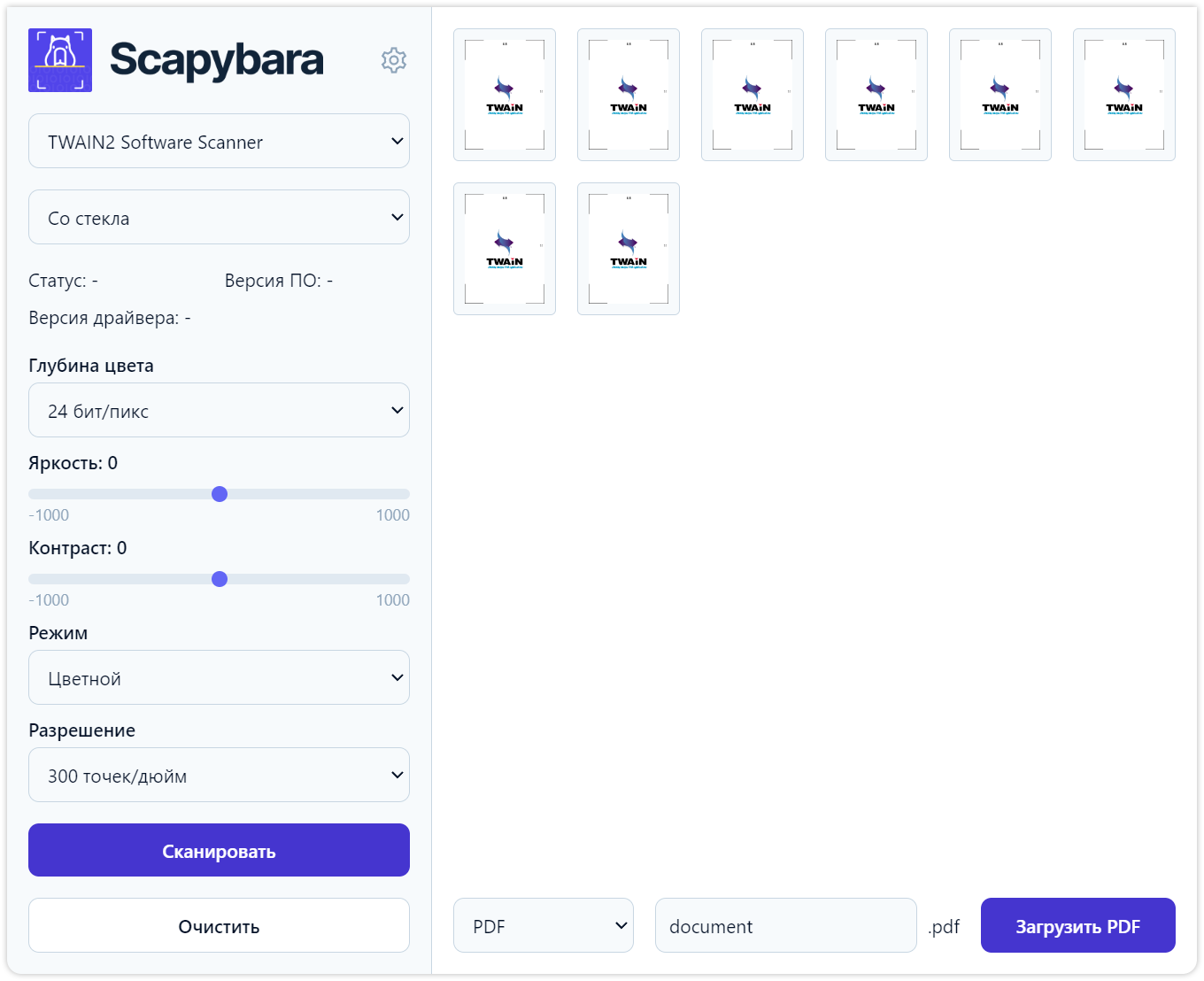
- Файлы загружены на сайт.